各大APP正开发的深色模式,Word中早就有了!
作者:曲衡观来源:部落窝教育发布时间:2020-06-22 10:40:33点击:2439
编按:
前不久,微信推出的“深色模式”广受好评,开启该功能后,阅读时能减少视觉疲劳,非常适合夜间使用。其实,在word中同样可以开启“深色模式”,高级又护眼,个人觉得非常有用,建议大家了解学习。
近几个月来,各大APP掀起了“深色模式”的潮流。相信现在的大家已经对各APP的“深色模式”十分熟悉了。
但是你知道Word中也有“深色模式”吗?就像这样:

细心的伙伴已经注意到,Word上方的工具栏中出现了“沉浸式阅读器”选项。没错,我们这个深色模式正是在“沉浸式阅读器”功能中调用的。
顾名思义,沉浸式阅读器就是为了排除干扰,专心阅读。
接下来,就让我带大家认识下这个功能吧。
1.必要准备
软件版本要求:win10
+ Word2019
2.如何进入“沉浸式阅读器”功能
点击【视图】-【沉浸式阅读器】(有些版本也称之为【学习工具】)即可进入,如果当前word没有该功能,则需要读者自行升级版本啦!)。

3.功能介绍
展开“沉浸式阅读器”选项卡之后,可看到6个功能命令,其作用分别如下:
(1)列宽:设置文字内容占整体版面的范围,提供了【很窄】、【窄】、【适中】、【宽】四种选择,大家可以根据个人阅读习惯进行选择。
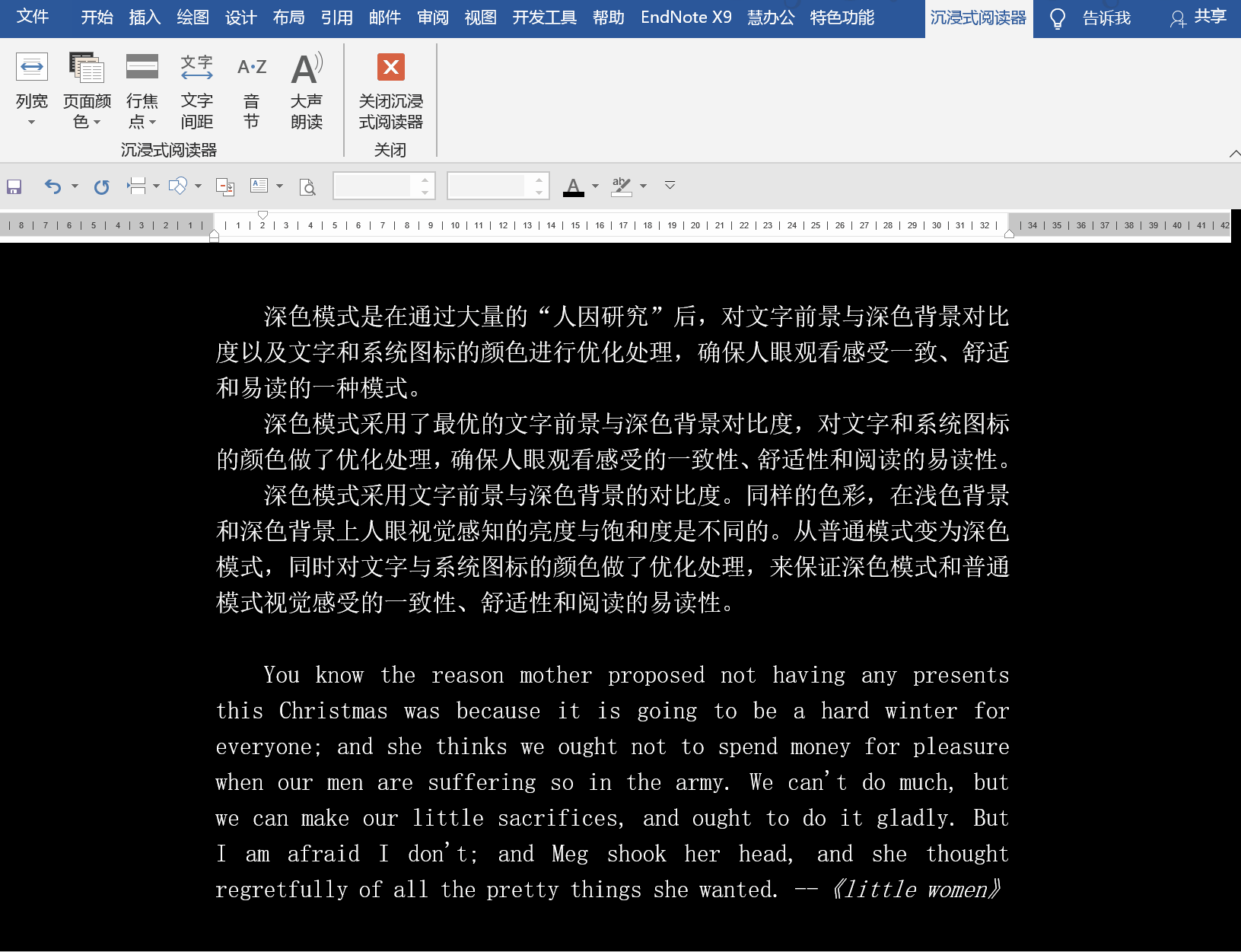
(2)页面颜色:改变背景底色与文字颜色,提供了【无】、【棕褐】、【反转】三种选择,正是在【反转】设置下,才有了篇首看到的“深色模式”。
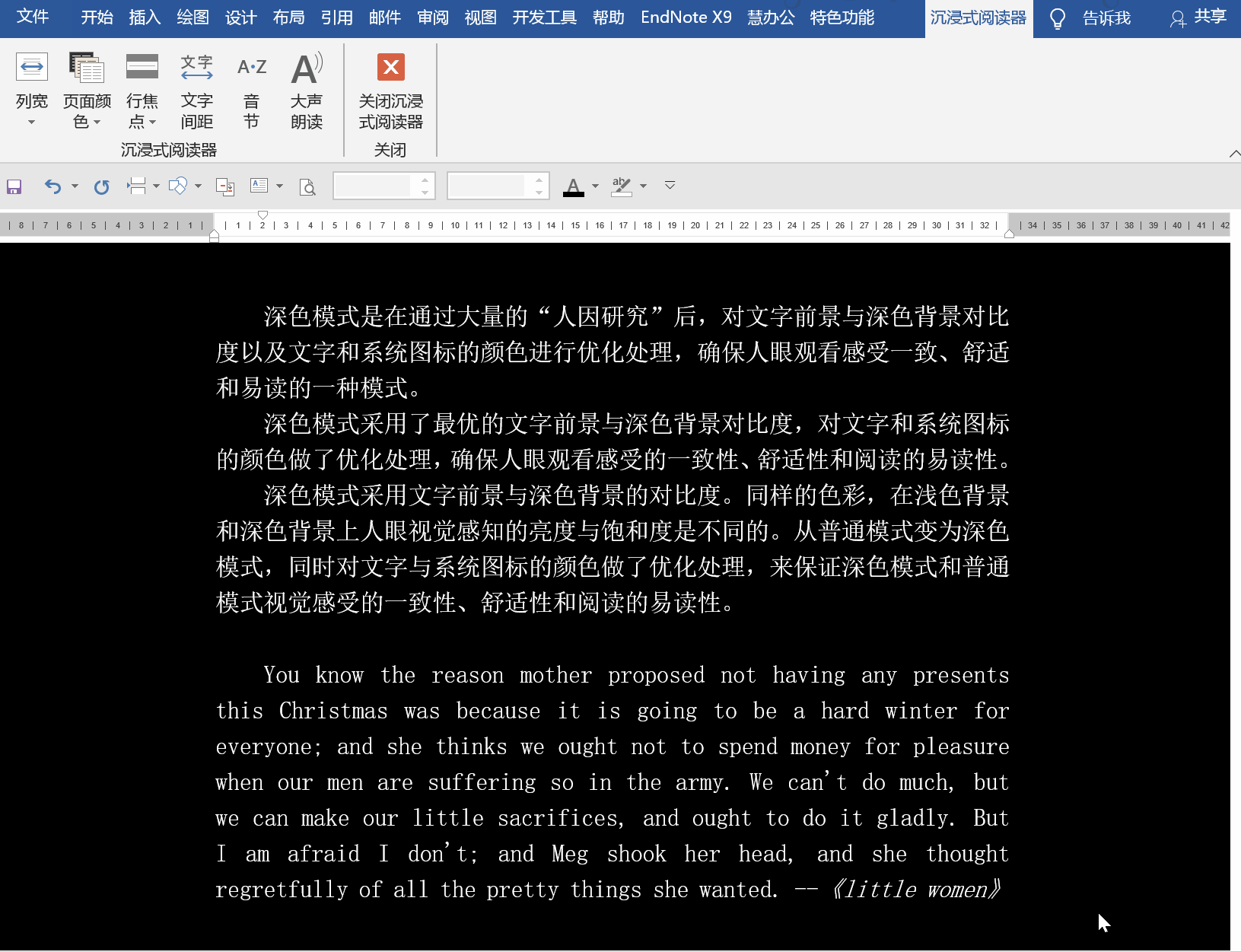
(3)行焦点:突出显示某几行的文字,实现聚焦。Word提供了一、三、五行的设置可供选择,你可以使用鼠标滚轮或者点击右侧的上下按钮实现翻行。

(4)文字间距:字与字之间的距离。点击一次,按钮呈现灰色选中状态,此时字符间距扩大,再次点击,按钮取消灰色选中状态,字符间距恢复默认。
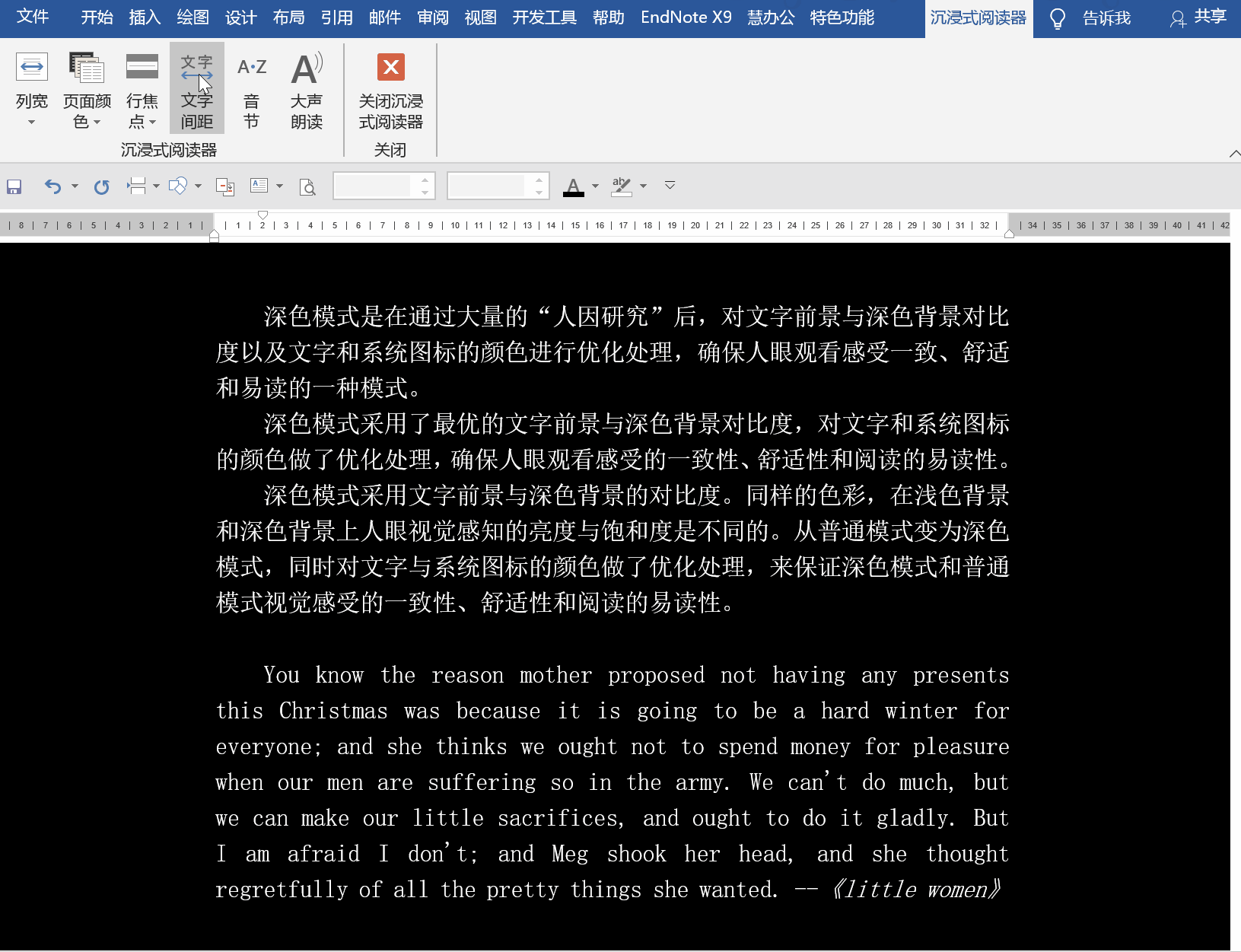
(5)音节:在音节之间显示分隔符,不过只针对西文显示。
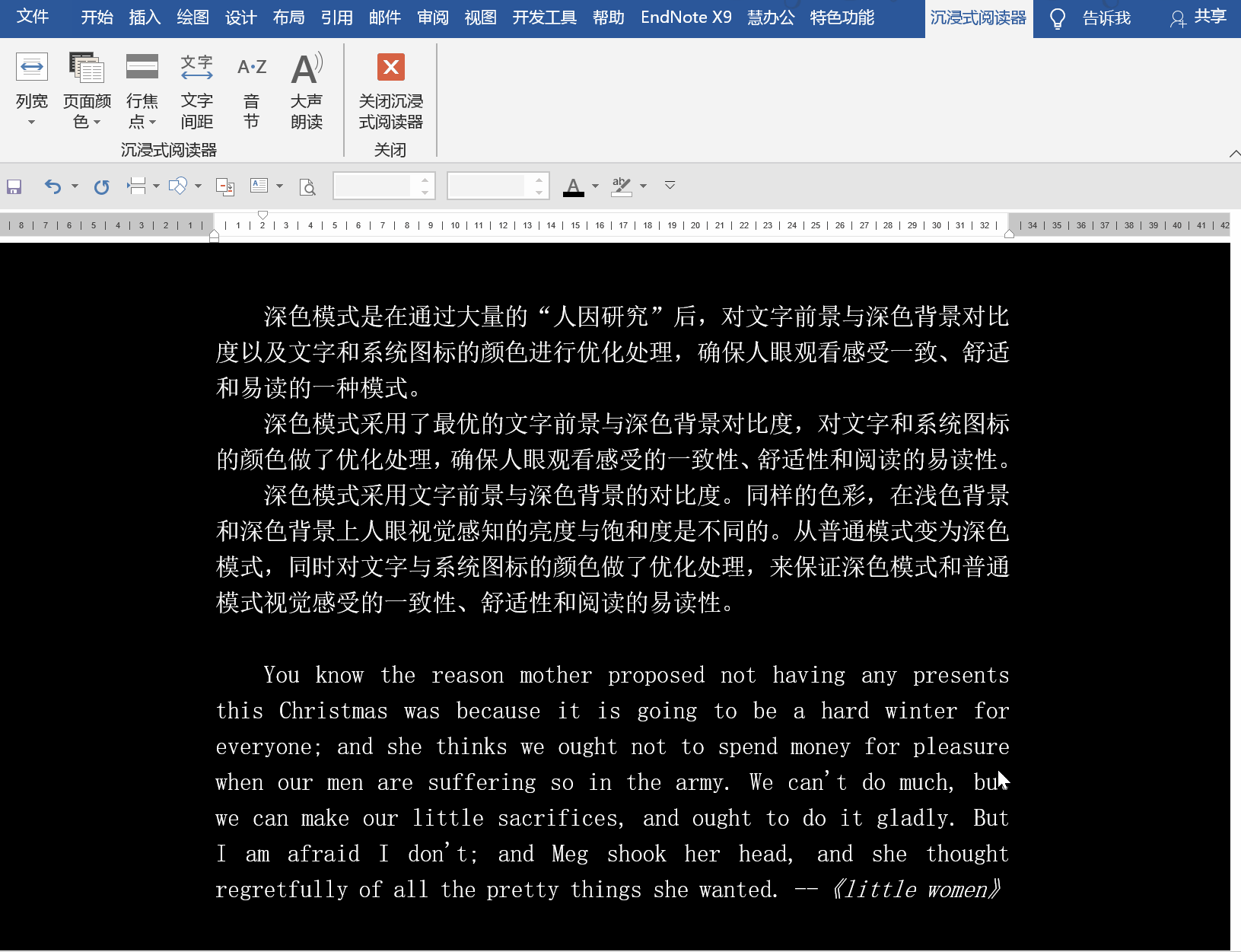
(6)大声朗读:将文字内容转换为语音朗读出来,需要使用win10系统自带的语音引擎。启用该功能后会在页面显示语音控制条![]() ,通过控制条可进行语音朗读的控制。
,通过控制条可进行语音朗读的控制。
例如,![]() 调整当前阅读位置到上一段句首;
调整当前阅读位置到上一段句首;![]() 表示暂停阅读;
表示暂停阅读;![]() 调整当前阅读位置至下一段句首;⚙中可以调节朗读速度和人声;×表示关闭语音朗读。
调整当前阅读位置至下一段句首;⚙中可以调节朗读速度和人声;×表示关闭语音朗读。
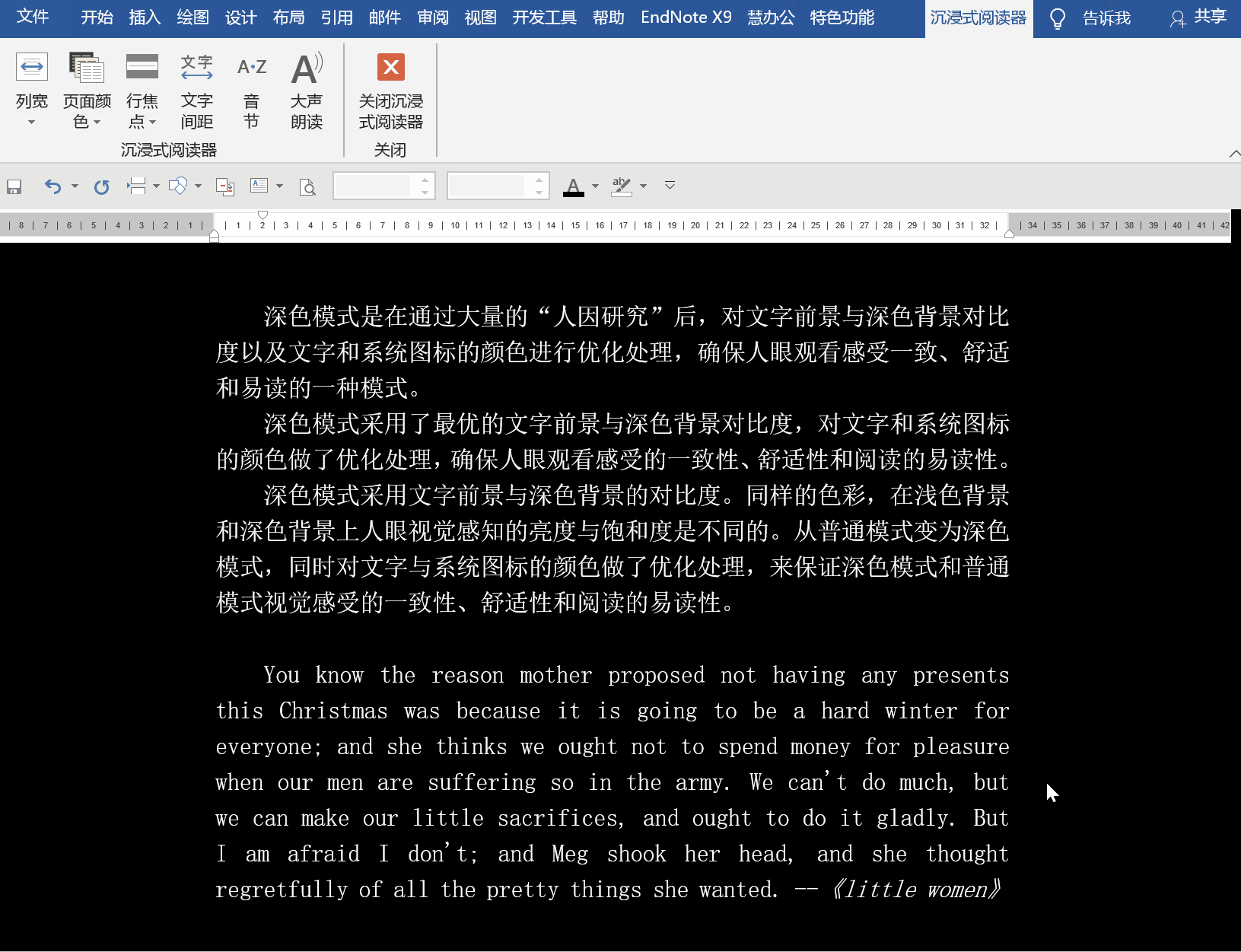
4.沉浸式阅读中可以编辑文档内容吗?
不少同学可能会有这样的疑惑:既然这个功能是用来“阅读”的,那还可以进行编辑、修改吗?
当然可以!
正常的文字、图片等对象编辑是依然可行的,只不过显示效果会按照【沉浸式阅读】中的设置来显示。比如,更改文字颜色,在【沉浸式阅读器】窗口下是无法观察到更改后的效果的,当你退出【沉浸式阅读器】后,你所更改的文字效果才会显现。

以上,就是word【沉浸式阅读器】的介绍,大家都学会了吗?快去试一试吧!
Word学习交流请加QQ群:816626786
做Word大神,快速提升工作效率,部落窝教育《Word极速贯通班》直播课全心为你!
扫下方二维码关注公众号,可随时随地学习Word:

相关推荐:
你真的会用【Alt】键吗?快看它在Word中的4大妙用!【Word教程】
